没有权限使用网络资源,详细教您电脑提示没有权限使用网络资源怎么办
- 分类:win7 发布时间: 2018年06月23日 09:13:00
文件共享,可以让同一个局域网的用户间更好的进行交流,工作上也可以提供协同工作的作用,当我们在访问网络中的共享计算机时提示“无法访问 您可能没有权限使用网络资源”下面,小编跟大家讲解电脑提示没有权限使用网络资源的解决方法。
局域网共享是现今家庭、工作上使用比较多的一种资源共享、信息传递的方式,近日用户在访问共享网络的时候提示“您可能没有权限使用网络资源”,这该怎么解决?下面,小编给大家分享电脑提示没有权限使用网络资源解决流程。
电脑提示没有权限使用网络资源怎么办
在屏幕的左下角点开【开始】
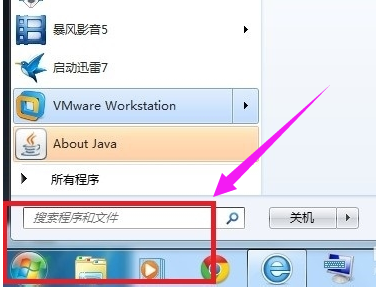
电脑提示电脑图解-1
在搜索程序和文件那个文本框里输入【输入gpedit.msc】然后回车。
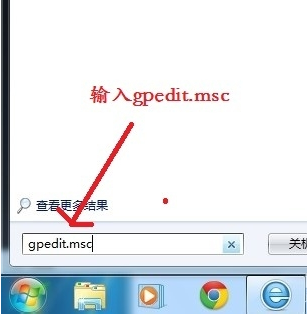
电脑提示电脑图解-2
弹出的对话框,
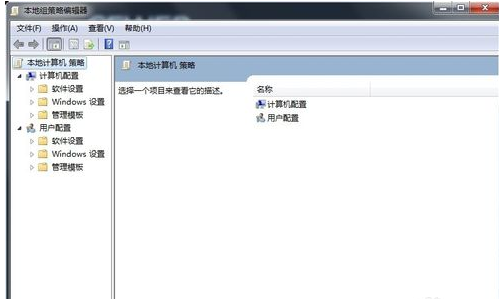
电脑提示电脑图解-3
依次展开----计算机配置---windos 设置----安全设置----本地策略---用户权限分配
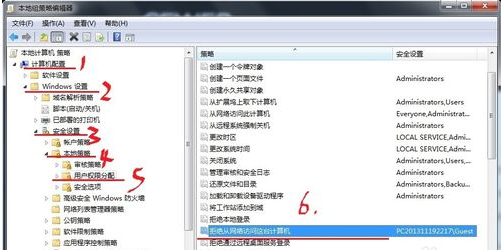
电脑提示电脑图解-4
删除用户权限分配选项中的“拒绝从网络访问这台计算机”中的Guest用户或组。
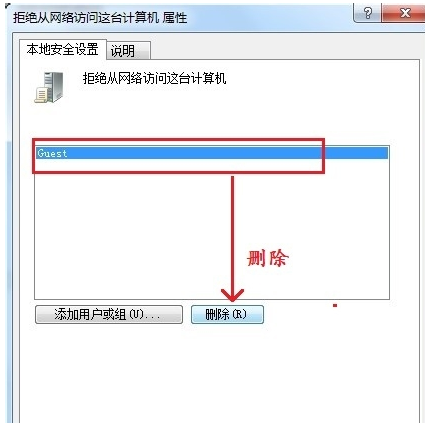
网络电脑图解-5
点击:应用。
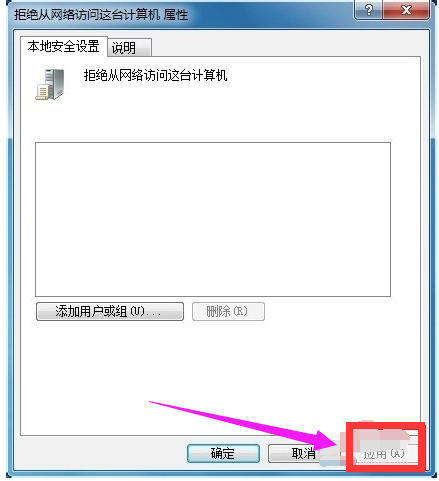
网络电脑图解-6
以上就是电脑提示没有权限使用网络资源的解决技巧。
猜您喜欢
- 安全删除硬件2014/12/20
- 交换机设置,详细教您设置步骤..2018/08/17
- 告诉你630k打印机驱动如何安装..2019/03/02
- 台式电脑win7怎么重装系统教程..2022/05/18
- 一键还原硬盘版,详细教您一键ghost硬..2018/03/15
- 小U讲解电脑任务栏怎么还原?..2019/07/27
相关推荐
- 原版win7重装系统教程 2022-04-27
- 为你解答怎么设置共享网络打印机.. 2018-11-12
- 如何一键清除系统垃圾bat,详细教您如.. 2017-11-22
- 钻研笔记本无法开机怎么重装win7系统.. 2019-05-18
- 电脑怎么重装系统win7旗舰版.. 2022-09-03
- windows7重装系统步骤 2022-09-16




 粤公网安备 44130202001059号
粤公网安备 44130202001059号